wps怎么取消隐藏空白 wps页面空白处隐藏了怎么办
更新时间:2023-09-14 16:02:46作者:jhuang
如何恢复WPS文档页面留白隐藏,在使用WPS文档编辑时,我们有时会遇到一个问题,即页面出现了留白隐藏,这种情况下,我们可能无法显示整个页面内容,给编辑和阅读带来一定的困扰。wps怎么取消隐藏空白呢?不用担心,我们可以通过一些简单的操作来恢复WPS文档页面的留白隐藏。在本文中,我们将为大家详细介绍wps页面空白处隐藏了怎么办这个问题。
WPS文档页面留白隐藏恢复教程:
1、首先我们打开文档,你可以看到文档页面顶部的位置原来是有留白的,目前留白的部分被隐藏了起来。
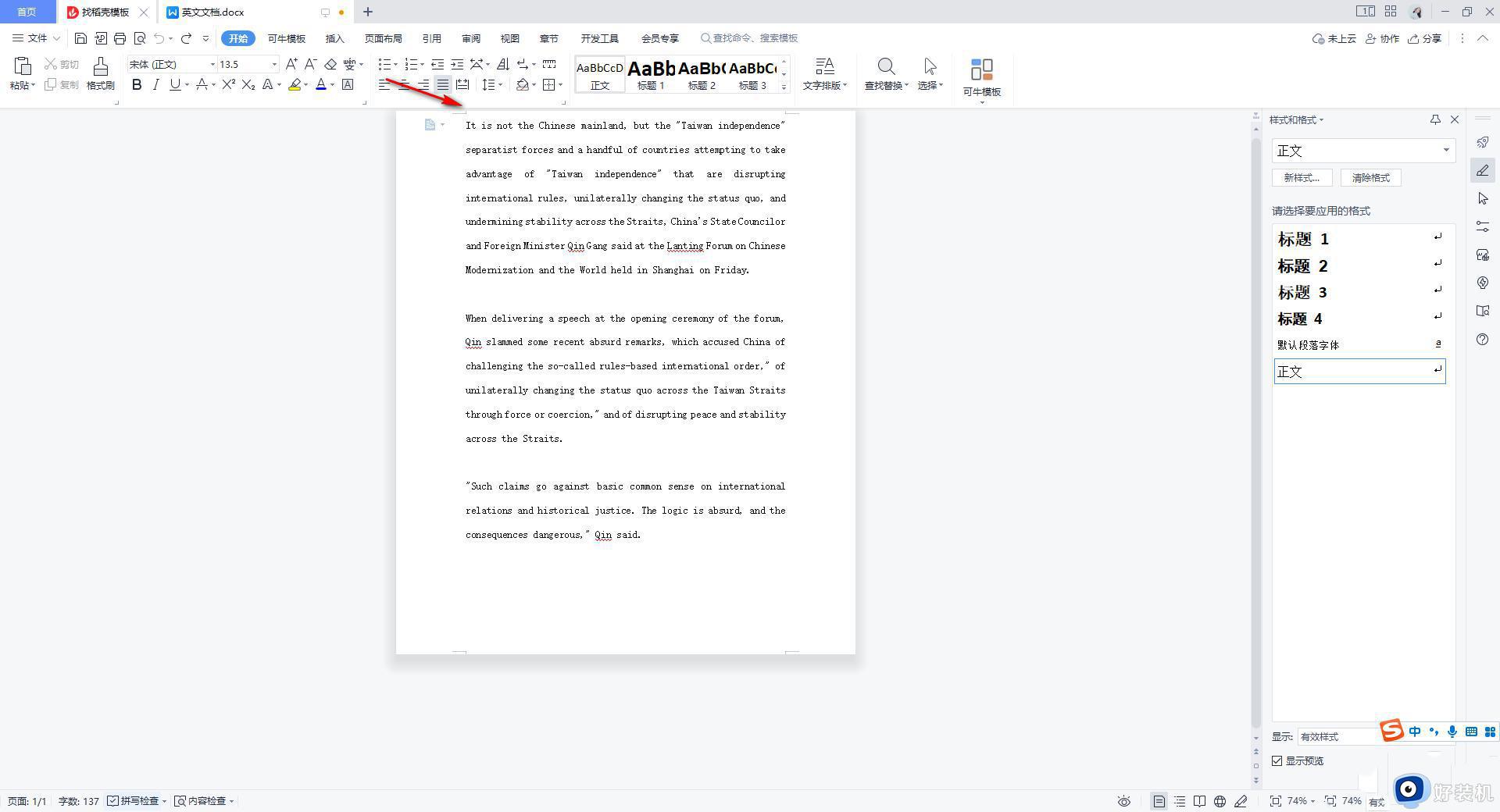
2、那么,我们可以将鼠标移动到左上角的【文件】选项的位置,将该文件选项点击打开。
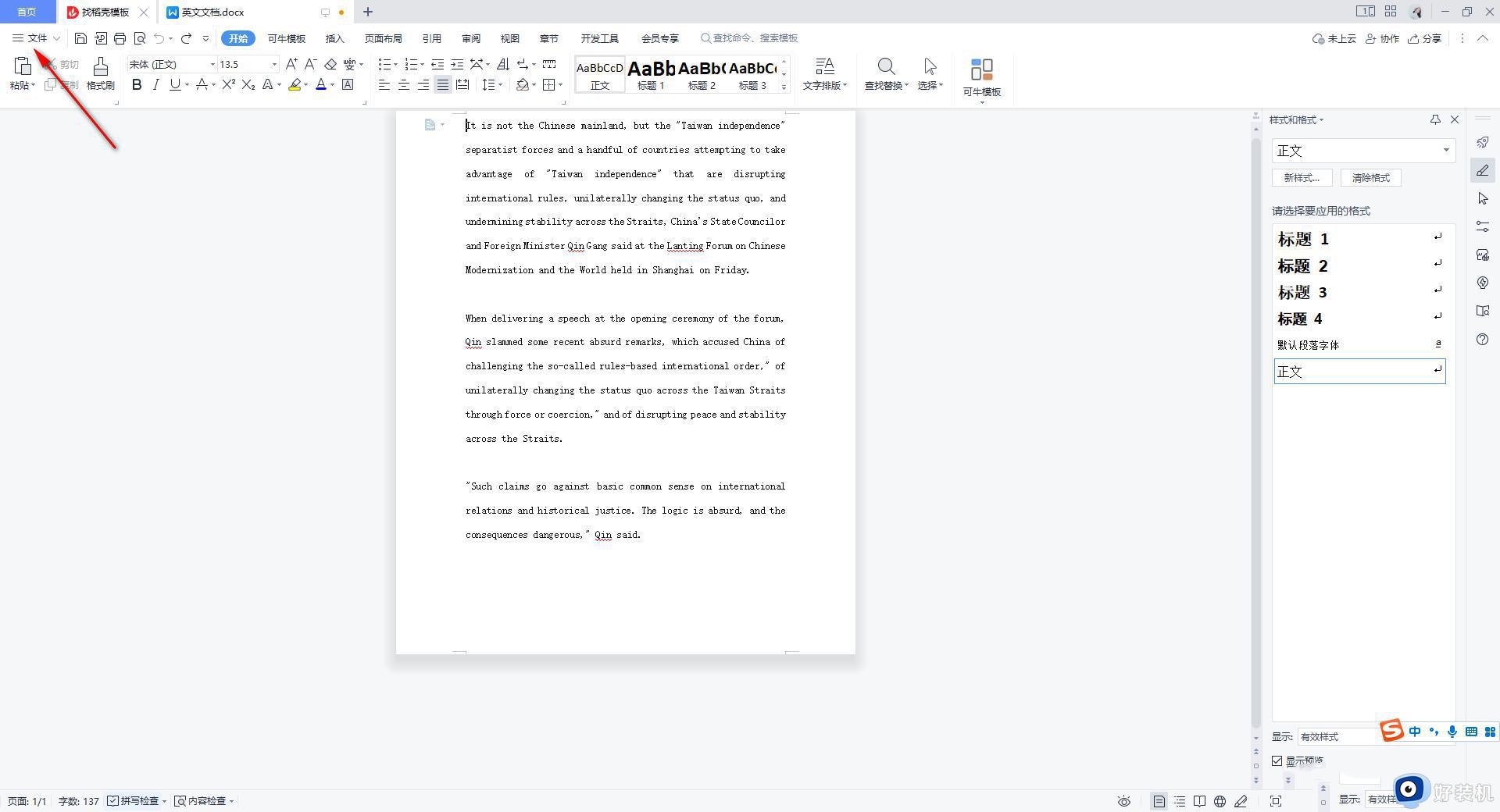
3、在打开的子选项中,只需要找到【选项】功能进入到页面中即可。
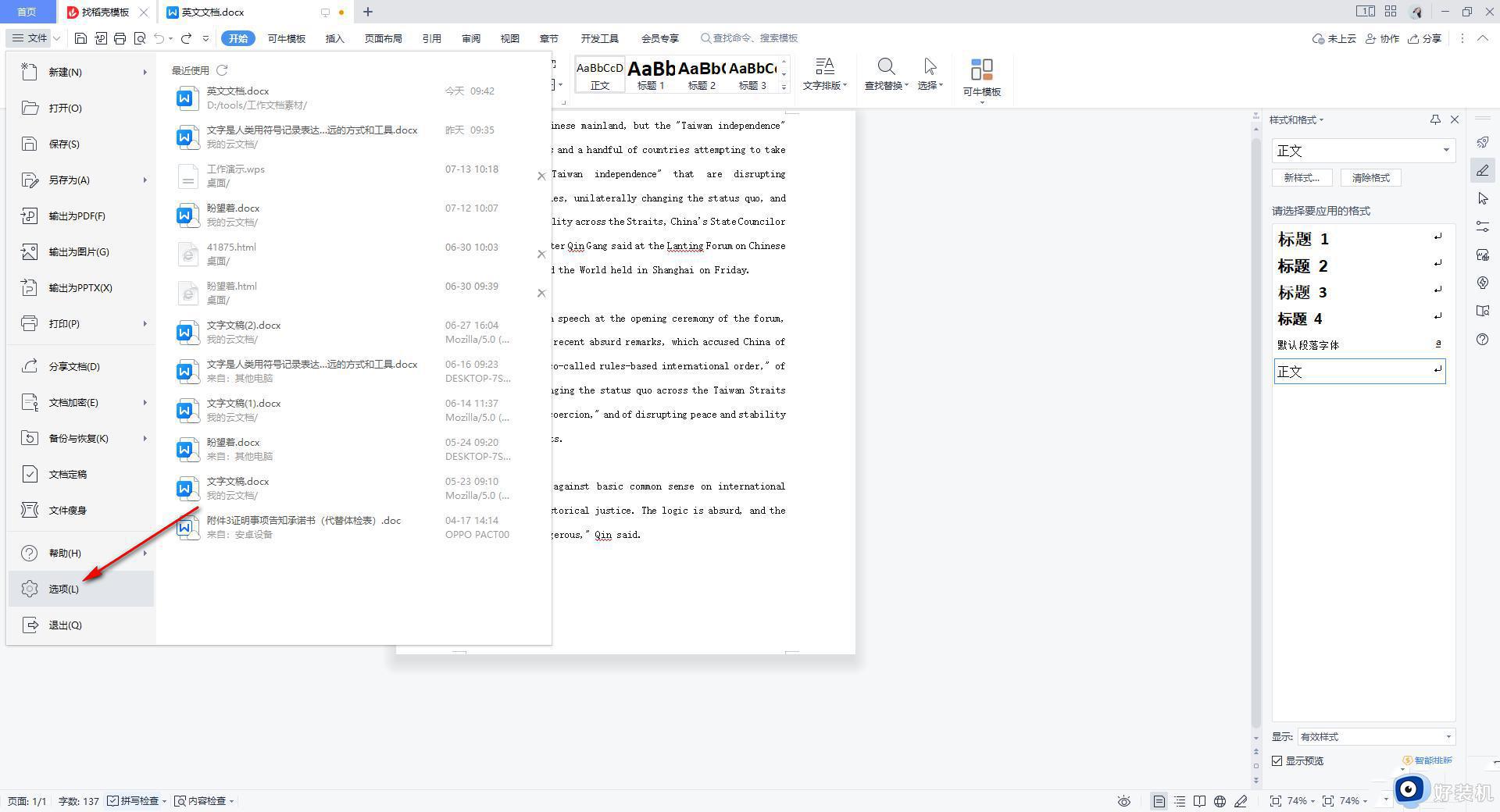
4、随后,在打开的窗口中,我们直接在【视图】的选项卡位置进行点击,然后在右侧的页面中将【隐藏空白】选项前面的勾取消掉即可,之后点击确定按钮。
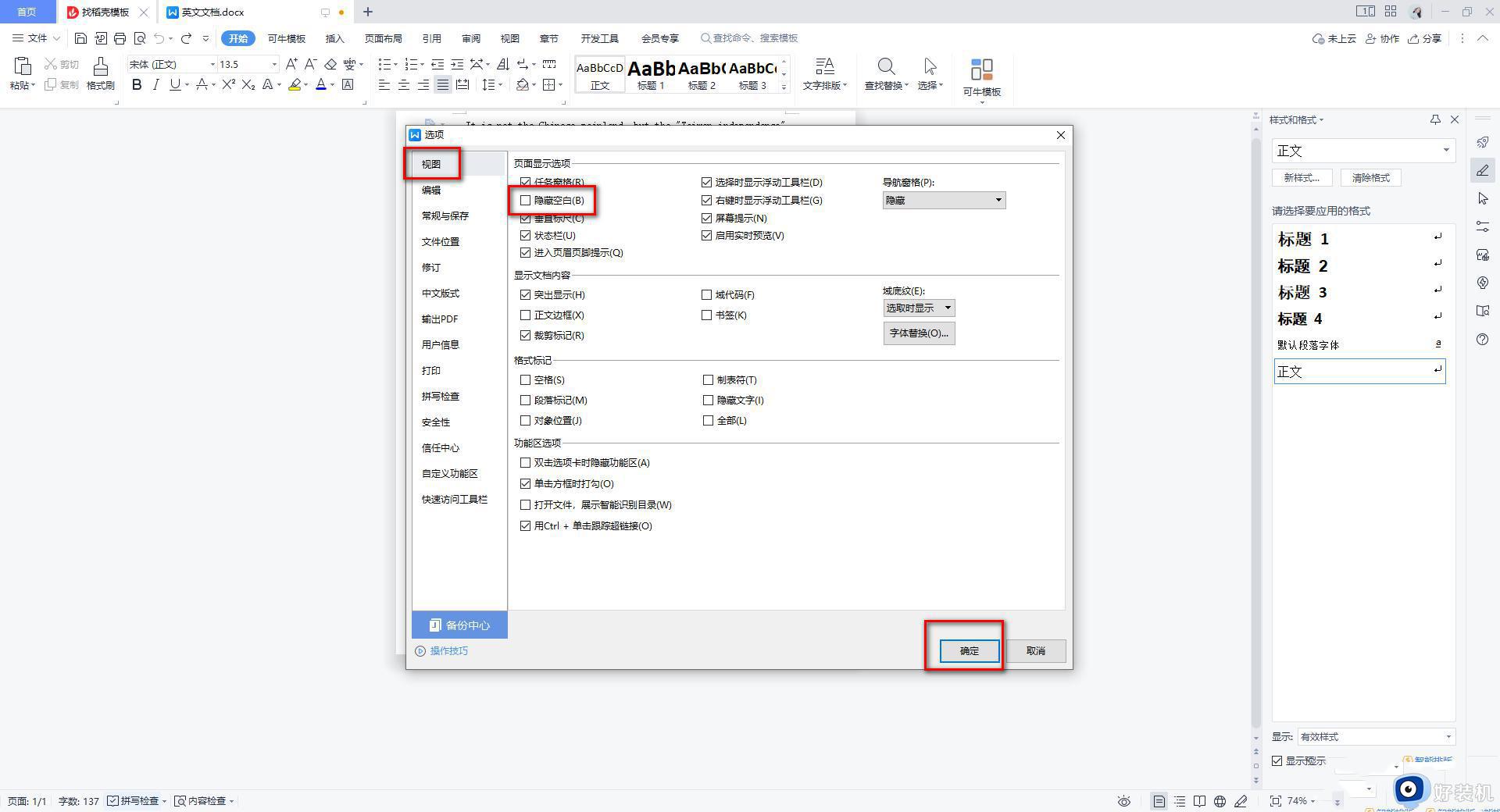
5、这时,我们再返回到页面中,你可以看到我们的文档页面的留白部分正常显示出来了,如图所示。
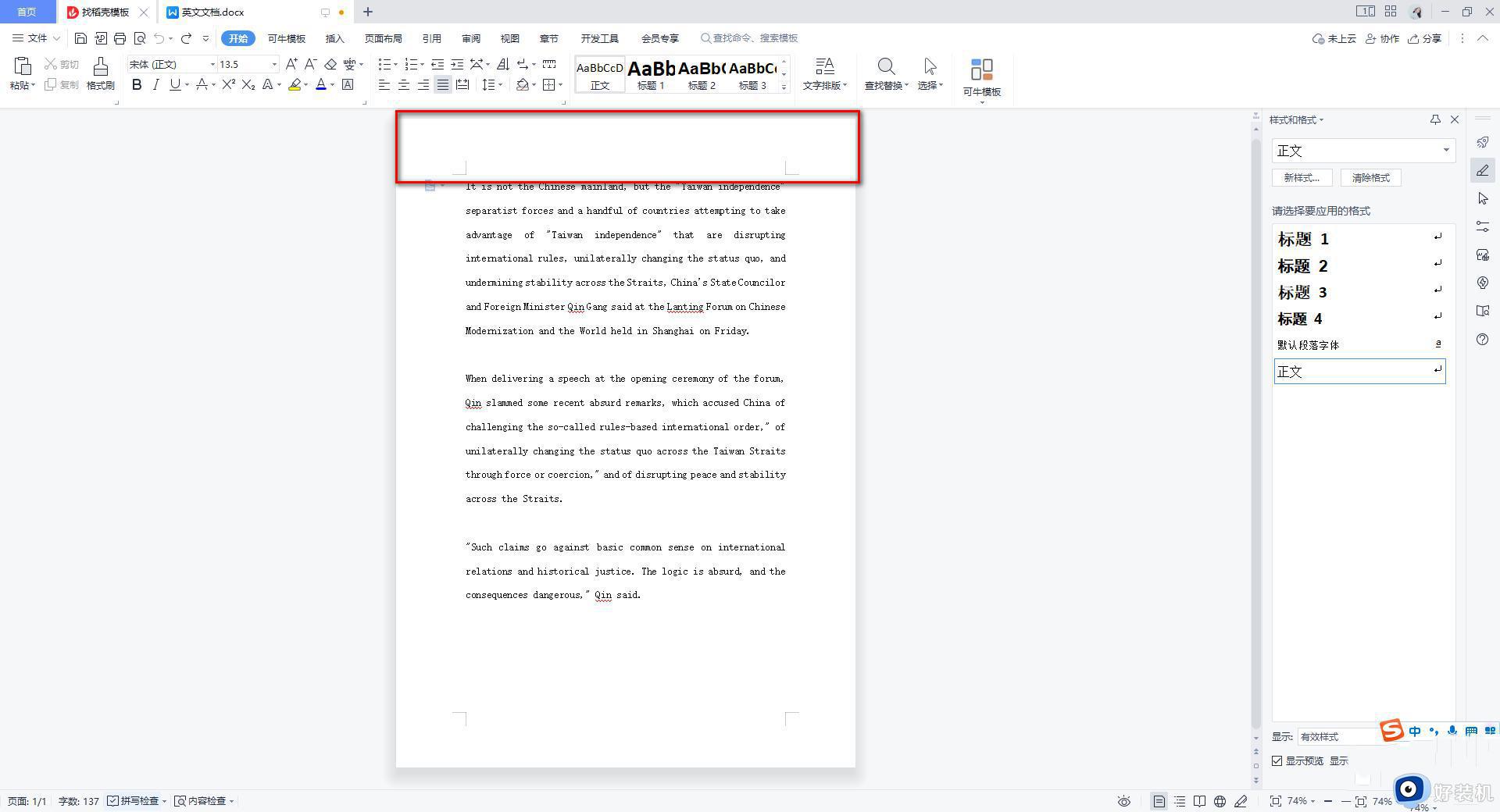
以上是如何恢复WPS文档页面留白隐藏的全部内容的方法,如果您遇到这种情况,您可以根据这些步骤来解决问题,希望这些方法对您有所帮助。
wps怎么取消隐藏空白 wps页面空白处隐藏了怎么办相关教程
- wps空白页删不掉怎么弄 电脑上的wps空白页怎么删除
- wps任务栏被隐藏 应该怎么取消隐藏 如何取消隐藏wps任务栏
- 空白页一直删不掉怎么办 word空白页一直删除不了怎么解决
- wps怎么取消隐藏拼音 wps拼音显示怎么取消隐藏
- wps如何取消隐藏的工具栏 wps隐藏的工具栏如何取消
- wps空白页不能消除 wps空白页无法删除
- wps怎么把状态栏关闭 wps怎么隐藏状态栏
- wps怎么将新建的空白页删掉 怎样将wps中新建的空白页删除
- wps删不掉空白页怎么回事 wps删除不了空白页面如何解决
- wps删除空白页 wps如何删除空白页
- 电脑无法播放mp4视频怎么办 电脑播放不了mp4格式视频如何解决
- 电脑文件如何彻底删除干净 电脑怎样彻底删除文件
- 电脑文件如何传到手机上面 怎么将电脑上的文件传到手机
- 电脑嗡嗡响声音很大怎么办 音箱电流声怎么消除嗡嗡声
- 电脑我的世界怎么下载?我的世界电脑版下载教程
- 电脑无法打开网页但是网络能用怎么回事 电脑有网但是打不开网页如何解决
电脑常见问题推荐
- 1 b660支持多少内存频率 b660主板支持内存频率多少
- 2 alt+tab不能直接切换怎么办 Alt+Tab不能正常切换窗口如何解决
- 3 vep格式用什么播放器 vep格式视频文件用什么软件打开
- 4 cad2022安装激活教程 cad2022如何安装并激活
- 5 电脑蓝屏无法正常启动怎么恢复?电脑蓝屏不能正常启动如何解决
- 6 nvidia geforce exerience出错怎么办 英伟达geforce experience错误代码如何解决
- 7 电脑为什么会自动安装一些垃圾软件 如何防止电脑自动安装流氓软件
- 8 creo3.0安装教程 creo3.0如何安装
- 9 cad左键选择不是矩形怎么办 CAD选择框不是矩形的解决方法
- 10 spooler服务自动关闭怎么办 Print Spooler服务总是自动停止如何处理
